როგორ აკონტროლოთ Fire TV Stick თქვენი ტელეფონით: ნაბიჯ-ნაბიჯ სახელმძღვანელო
Miscellanea / / April 04, 2023
Fire TV Stick პულტი არის პატარა, გლუვი და მოსახერხებელი. მაგრამ რა მოხდება, თუ დაკარგავ მას? კარგად, სწორედ აქ გამოდგება თქვენი სმარტფონი. Amazon Fire TV დისტანციური აპლიკაციის გამოყენებით შეგიძლიათ გააღვიძოთ თქვენი Fire TV Stick, გადართოთ აპები, დაუკრათ/დააპაუზოთ და ბევრი სხვა რამ გააკეთოთ. ასე რომ, მოდით შევხედოთ, თუ როგორ შეგიძლიათ მართოთ თქვენი Fire TV Stick თქვენი ტელეფონით.
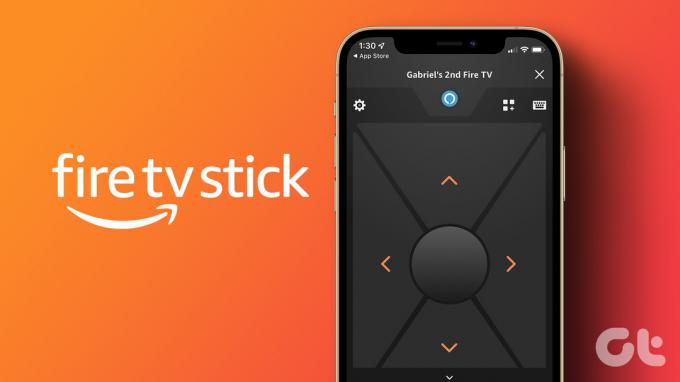
თქვენი ტელეფონით შეგიძლიათ დააყენოთ და გამოიყენოთ Fire TV Stick ყველა დისტანციური მართვის გარეშე. მოდით, გადავხედოთ Amazon Fire TV Stick დისტანციური აპლიკაციის ყველა მახასიათებელს და ფუნქციას და როგორ დაგეხმარებათ თქვენი ტელეფონის Fire TV Stick დისტანციურად გამოყენებაში. თუმცა, ყველა სმარტფონი არ უჭერს მხარს Fire TV Stick აპს.
Fire TV დისტანციური აპლიკაციის მოთხოვნები Android-ისთვის და iOS-ისთვის
სანამ დააინსტალიროთ Amazon Fire TV-ის ოფიციალური აპი თქვენს Android და iOS მოწყობილობებზე, ღირს შეამოწმოთ, რომ თქვენი მოწყობილობის პროგრამული უზრუნველყოფა თავსებადია აპთან. წინააღმდეგ შემთხვევაში, თქვენ ვერ შეძლებთ აპის ინსტალაციას ან გამოყენებას თქვენს მოწყობილობაზე. ასე რომ, აქ არის Fire TV დისტანციური აპლიკაციის მოთხოვნები:
- Android-ისთვის: საჭიროა Android OS 4 და ზემოთ
- iOS-ისთვის: საჭიროა iOS 10 ან უფრო მაღალი.
თუ თქვენი სმარტფონი აკმაყოფილებს ზემოაღნიშნულ მოთხოვნას, გადადით შემდეგ განყოფილებაზე თქვენი მოწყობილობების დასაკავშირებლად.
Შენიშვნა: დაწყებამდე დარწმუნდით, რომ თქვენი მოწყობილობა და Fire TV Stick დაკავშირებულია იმავე Wi-Fi ქსელთან.
როგორ დააკავშიროთ Fire TV Stick თქვენს ტელეფონს
იმისათვის, რომ გამოიყენოთ თქვენი ტელეფონი Fire TV Stick დისტანციურად, ჯერ დაგჭირდებათ Fire TV-ის დისტანციური მართვის აპლიკაციის დაყენება და მისი დაწყვილება Fire TV Stick-თან. აი, როგორ უნდა გავაკეთოთ ეს.
Ნაბიჯი 1: ჩამოტვირთეთ და გახსენით Fire TV Remote აპი. ასევე, დარწმუნდით, რომ თქვენი Fire TV Stick ჩართულია და მზად არის გამოსაყენებლად.
ჩამოტვირთეთ Fire TV Remote აპი iOS-ისთვის
ჩამოტვირთეთ Fire TV Remote აპი Android-ისთვის
ნაბიჯი 2: ჩართეთ თქვენი ტელეფონის მდებარეობის სერვისები და Bluetooth და გახსენით Fire TV დისტანციური აპი. გაცემის შეტყობინება და სხვა ნებართვები, მოთხოვნის შემთხვევაში.
ნაბიჯი 3: სიიდან შეეხეთ თქვენს Fire TV Stick-ს.
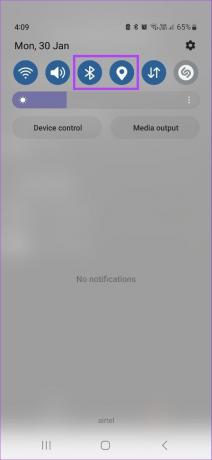
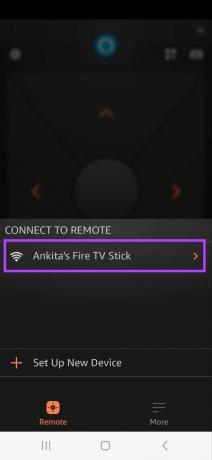
ახლა თქვენი ტელევიზორის ეკრანზე გამოჩნდება PIN.

ნაბიჯი 4: შეიყვანეთ ეს PIN Fire TV აპში.
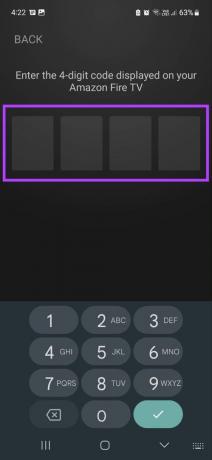
Fire TV დისტანციური მართვის აპი მზად არის. თქვენ ასევე შეგიძლიათ გამოიყენოთ იგივე Fire TV დისტანციური აპი ყველა სხვა Fire TV მოწყობილობის სამართავად. თუმცა, შეიძლება მოგეთხოვოთ შეხვიდეთ თქვენს Amazon ანგარიშში გარკვეული სერვისების წვდომისთვის.
როგორ გამოვიყენოთ თქვენი ტელეფონი Fire TV Stick დისტანციურად
მას შემდეგ, რაც Amazon Fire TV Stick დისტანციური აპი დაყენებულია, ახლა შეგიძლიათ მისი გამოყენება Fire TV Stick-თან ერთად. მოდით გადავხედოთ Fire TV-ის დისტანციური აპლიკაციის ყველა სხვადასხვა ფუნქციას და როგორ გამოვიყენოთ ისინი.
ნავიგაციის ღილაკები: Fire TV დისტანციური აპლიკაციის გახსნის შემდეგ, პირველი, რაც შეიძლება შეამჩნიოთ, არის ისრის ხატები. გამოიყენეთ ეს ღილაკები თქვენს Fire TV Stick-ზე ზევით, ქვევით და გვერდით ადვილად გადასაადგილებლად. მას შემდეგ რაც სასურველ აპზე მოხვდებით, შეეხეთ შუაში დასადასტურებლად.

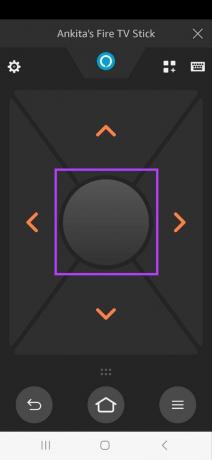
კლავიატურა: ზედა მარჯვენა კუთხეში შეეხეთ კლავიატურის ხატულას კლავიატურის სერვისებზე წვდომისთვის. ეს საშუალებას მოგცემთ მარტივად აკრიფოთ Fire TV Stick-ზე. აკრეფის დასრულების შემდეგ, შეეხეთ უკანა ხატულას მთავარ მენიუში დასაბრუნებლად.
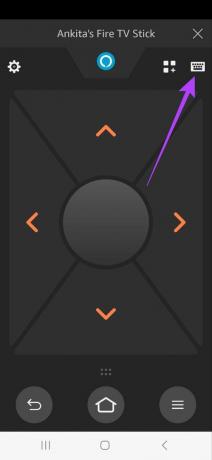

Alexa ხატულა: თქვენ შეგიძლიათ მართოთ თქვენი Fire TV Stick ხმოვანი ბრძანებებით Alexa-ს ხატულაზე შეხებით.
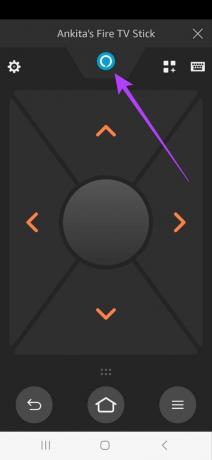

აპის ხატულა: შეეხეთ აპლიკაციის ხატულას კლავიატურის გვერდით. ეს გახსნის ყველა აპს, რომელიც ამჟამად ხელმისაწვდომია Fire TV-ზე. სიიდან შეეხეთ აპს, რომლის გაშვება გსურთ.
შენიშვნა: აპები ღრუბლით ზედა მარჯვენა კუთხეში ამჟამად არ არის დაინსტალირებული თქვენს მოწყობილობაზე. მათზე დაჭერით გაიხსნება აპის ინსტალერის გვერდი თქვენს Fire TV Stick-ზე.

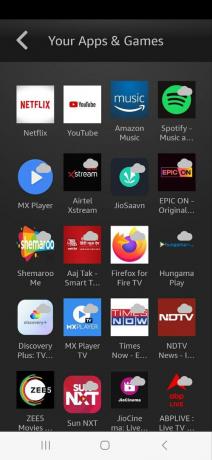
მენიუს ხატები: მეტი ხატულაზე შეხებით გამოჩნდება მენიუს სხვა ვარიანტები. აქ თქვენ მიიღებთ უკან, სახლის, მენიუს, უკან გადახვევის, დაკვრის/პაუზის და სწრაფი წინსვლის მართვის საშუალებებს. გარდა ამისა, თქვენ კვლავ შეგიძლიათ გამოიყენოთ ყველა ნავიგაციის ღილაკი, სანამ მენიუს პარამეტრები გაფართოებულია.
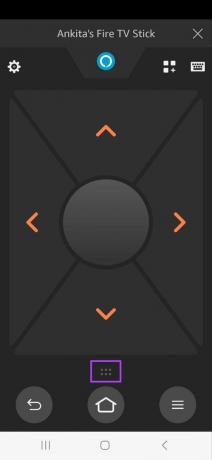
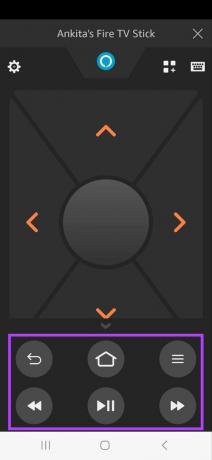
პარამეტრები: ზედა მარცხენა კუთხეში შეეხეთ კოგნის ბორბლის ხატულას. ეს საშუალებას მოგცემთ შეხვიდეთ პარამეტრების მენიუში ან დააძინოთ თქვენი Fire TV Stick.

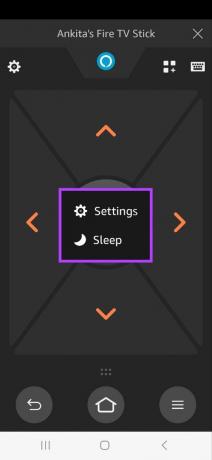
ახლა აკონტროლეთ თქვენი Fire TV Stick პროფესიონალივით Fire TV დისტანციური აპლიკაციის გამოყენებით.
როგორ შეცვალოთ თქვენი Fire TV Stick აპის დისტანციური პულტი
გარდა ტრადიციული მიმართულების მართვის პანელისა, Fire TV Stick დისტანციური აპი ასევე გაძლევთ შესაძლებლობას გადახვიდეთ დარტყმის ჟესტების პანელზე. თქვენ ასევე შეგიძლიათ ჩართოთ მინი-კონტროლები, რომლებიც საშუალებას მოგცემთ აკონტროლოთ თქვენი Fire TV Stick თქვენი დაბლოკვის ეკრანიდან და შეტყობინებების პანელიდან.
მიჰყევით ამ ნაბიჯებს Amazon Fire TV Stick-ის აპლიკაციის დისტანციური მართვის შესაცვლელად.
Ნაბიჯი 1: გახსენით Fire TV დისტანციური აპი და შეეხეთ მეტს.
ნაბიჯი 2: შეეხეთ Fire TV Remote-ს.

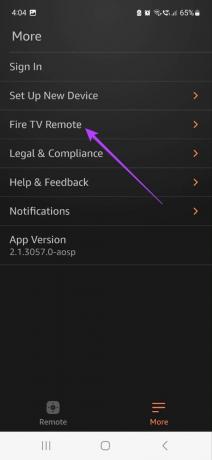
ნაბიჯი 3: აქ გამორთეთ გადამრთველი Directional Pad-ისთვის. ეს ჩართავს Swipe Gesture pad თქვენი Fire TV დისტანციური აპისთვის. ამის გამოყენებით, შეგიძლიათ გადაფურცლეთ ბალიშზე Fire TV Stick მენიუს ოფციებში გადასატანად და შეეხეთ მათ დასადასტურებლად/გახსნისთვის.

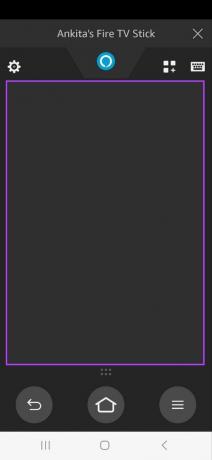
ნაბიჯი 4: დაუბრუნდით Fire TV Remote-ის პარამეტრებს და შეეხეთ Mini Remote გადამრთველს მის ჩასართავად. ეს დაგეხმარებათ Fire TV-ის დისტანციური მართვის პულტის მიტანას თქვენს შეტყობინებების პანელზე და დაბლოკვის ეკრანზე მარტივი წვდომისთვის.
Შენიშვნა: Mini Remote ვარიანტი ხელმისაწვდომია მხოლოდ Fire TV Stick დისტანციური მართვის აპში Android-ისთვის.

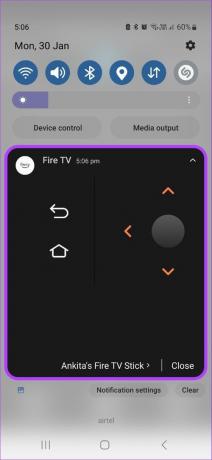
ზემოაღნიშნული ცვლილებები თქვენს Fire TV დისტანციურ აპში არ არის მუდმივი და ყოველთვის შეგიძლიათ დაუბრუნდეთ საწყის კონტროლს გადამრთველების ჩართვით/გამორთვით.
ხშირად დასმული კითხვები Fire TV დისტანციური აპლიკაციის გამოყენების შესახებ
დიახ, Fire TV დისტანციური მართვის პულტის გამოყენება შესაძლებელია Fire TV დისტანციური მართვის აპთან ერთად.
დიახ, შეეხეთ პარამეტრების ხატულას და შემდეგ შეეხეთ ძილს, რათა გამორთოთ Fire TV ჯოხი Fire TV დისტანციური აპლიკაციის გამოყენებით.
Დიახ, შეგიძლია შეცვალეთ Wi-Fi Fire TV Stick-ზე დისტანციური მართვის გარეშე Fire TV Stick აპლიკაციის მეშვეობით.
არა თქვენი ტრადიციული დისტანციური
ვიმედოვნებდით, რომ ეს სტატია დაგეხმარებოდა იმის გაგებაში, თუ როგორ უნდა მართოთ Fire TV თქვენი ტელეფონით, როგორც დისტანციური. გარდა იმისა, რომ სმარტფონი დისტანციურად იყენებთ, შეგიძლიათ მათაც გადახედოთ მაგარი გაჯეტები თქვენი Fire TV Stick გამოცდილების გასაუმჯობესებლად.
ბოლოს განახლდა 2023 წლის 09 თებერვალს
ზემოთ მოყვანილი სტატია შეიძლება შეიცავდეს შვილობილი ბმულებს, რომლებიც დაგეხმარებათ Guiding Tech-ის მხარდაჭერაში. თუმცა, ეს არ იმოქმედებს ჩვენს სარედაქციო მთლიანობაზე. შინაარსი რჩება მიუკერძოებელი და ავთენტური.



